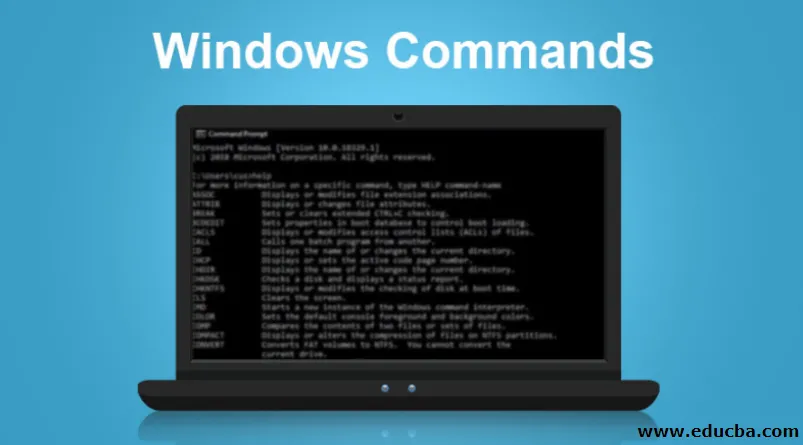
Bevezetés a Windows parancsokba
Mindent, amit gyakorlatilag élvezünk, megvan a platformja, az operációs rendszer. Az összes eszközben, ahol a szoftver futtatásához szükséges, léteznie kell az operációs rendszernek, amely a szoftver működéséhez platformot biztosíthat. A felhasználási követelmények alapján számos operációs rendszer létezik a piacon. Például, ha valaki bármilyen rendszer biztonságát biztosítani akarja, várhatóan Kali Linuxot fog használni, míg a Windows számára inkább azt a szervezetet igényli, amelynek egyszerű GUI alapú operációs rendszerre van szüksége az üzleti folyamatok elvégzéséhez. Ebben a cikkben a Windows operációs rendszerre összpontosítunk, és specifikusak leszünk, és azokra a parancsokra összpontosítunk, amelyeket az ablakban használunk, hogy a munka néhány részét a parancssor használatával végezzük el.
Windows parancsok
- Számos Windows-parancs érhető el, amelyeket a parancssori felület használatával hajtottak végre.
- Bár a grafikus felhasználói felülettel dolgozni könnyű, bizonyos esetekben a CLI hasznosabb lehet a felhasználó számára.
Az alábbiakban bemutatjuk a néhány fontos vagy gyakran használt Windows parancsot:
- Cd Command - A CD a változás könyvtárat jelenti. Ez a parancs a könyvtár megváltoztatására szolgál. Amikor a felhasználó át akar lépni az egyik könyvtárból a másikba, kihasználhatja ezt a parancsot.
- Dátumparancs - A Dátumparancs a rendszer aktuális dátumának beolvasására szolgál. A felhasználónak csak a dátumot kell beírnia a parancssorba, és a kimenet lesz a dátum.
- Dir parancs - A Dir paranccsal az összes könyvtár listáját meg lehet kapni. Minden, a rendszerben létrehozott könyvtár felsorolható ezzel a paranccsal.
- Gazdagépnév parancs - A gazdagépnév parancs felhasználható a gazdagépnév megjelenítésére a parancssor képernyőjén. Általában akkor használják, amikor meg kell találni a részleteket a gazdaról.
- Szünet parancs - A szünet parancs a végrehajtott kötegelt fájl végrehajtásának szüneteltetésére szolgál. Ennek a parancsnak a fő célja, hogy megakadályozza a dolgok működését, ha a felhasználó úgy gondolja, hogy valami rosszul ment.
- Echo Command - Az Echo parancs a meghatározott szöveg kinyomtatására szolgál a parancssor képernyőjén. Elsősorban a parancs szövegének bármilyen célú megjelenítésére használják.
- Kilépés a parancsból - A kilépés parancs, ahogy a neve is tartalmazza, a parancssorból való kilépéshez használható. Lehetőség van a parancssor bezárására a cmd ablak jobb felső sarkában lévő Bezárás gombbal, és az exit paranccsal ugyanaz a munka.
- Leállítás parancs - A leállítás parancs a rendszer leállítására szolgál. Számos attribútum használható a leállításhoz annak meghatározására, hogy a felhasználó hogyan akarja a rendszert leállítani.
- Keresési parancs - A keresési parancs a rendszer bármelyik fájljának megtalálására szolgál. A parancs használatához a felhasználónak tisztában kell lennie a keresendõ fájlnévvel. A fájlnév a find paranccsal együtt használható annak megkeresésére.
- Időparancs - Az időparancs az aktuális idő megjelenítésére szolgál a parancssori képernyőn. Ez az egyszerű módszer ugyanúgy működik, mint a dátumparancs, hogy megjelenítse a dátumot a képernyőn.
- Cím parancs - A cím parancs arra szolgál, hogy címet adjon a parancssor ablakához. Ezzel a paranccsal beállíthatja a parancssor testreszabott nevét.
- Ipconfig parancs - Az Ip config parancs arra szolgál, hogy megkeresse az IP-vel kapcsolatos részleteket vagy a hálózati kapcsolattal kapcsolatos részleteket. Ez egy nagyon egyszerű parancs, amely megmutathatja a belső és a nyilvános IP részleteit.
- Telnet parancs - A telnet parancs telnet kapcsolat létrehozására szolgál a másik rendszerrel. A parancs használatához a rendszer IP-jét kell használni, amelyhez az első rendszernek csatlakoznia kell.
- Nslookup parancs - Az Nslookup parancs a tartománynév IP-címre történő feloldására szolgál. A tartománynevet ezzel a paranccsal együtt kell használni a tartományhoz rendelt IP kiszámításához. Egyszerűen fogalmazva, a DNS-lekérdezésekhez használják.
- Diskcopy Parancs - A diskcopy parancs az egyik hajlékonylemez adatainak másolására használható. Elsősorban az eszköz adatkezelésére és az adatátvitel módjának biztosítására szolgál a CLI segítségével.
- Del parancs - A del parancs a rendszerben tárolt / tárolt fájlok törlésére szolgál. A del parancs helyett az erase parancs is használható, mivel mindkét parancs ugyanúgy működik.
- Típusparancs - A típusparancs a szövegfájl tartalmának megjelenítésére szolgál. Más szavakkal, a szöveget a parancssorba jeleníti meg a fájlt tároló fájlból.
- Chkdsk parancs - A chkdsk parancs a kötet részleteinek ellenőrzésére szolgál. Ez lehetőséget ad nekünk a tárolással kapcsolatos részletek megtalálására a parancssori ablakban vagy a parancssori felületen keresztül.
- Formátumparancs - A formázási parancsot használja a kötet formázására. A grafikus felhasználói felületen lehetőség van a kötet formázására, amelyet a jobb egérgombbal kattintva találhat meg, és a formázási parancs ugyanazt a munkát végzi.
- Gpupdate parancs - A Gpupdate parancs a csoportházirendek frissítésére szolgál. Ez az opció csak azt a platformot kínálja Önnek, ahol bármilyen frissítést végezhet a csoportházirendben.
Következtetés
A Windows parancssori felület platformot biztosít azoknak a felhasználóknak, akik kényelmesebbnek érzik magukat, miközben a parancsokkal dolgoznak, és nem a GUI-val dolgoznak. Bár nem szokásos gyakorlat a parancssor általános célokra történő használata, az is igaz, hogy vannak néhány kritikus feladat is, amelyek végrehajtásához szükség van a parancssorra. Az itt megtanult parancsok a leggyakrabban használt parancsok, és mindegyik megtanulása megkönnyíti a Windows parancssor használatát.
Ajánlott cikkek
Ez egy útmutató a Windows parancsokhoz. Itt tárgyalunk néhány fontos vagy gyakran használt Windows parancs bevezetését és listáját. A további javasolt cikkeken keresztül további információkat is megtudhat -
- Unix parancsok
- Bevezetés a Windows-ba
- Windows alternatívák
- Windows 10 oktatás